Ważne: Ten artykuł został przetłumaczony maszynowo, zobacz zastrzeżenie. Angielskojęzyczną wersję tego artykułu można znaleźć tutaj .
Na urządzeniu przenośnym istnieje kilka rozwiązania problemu, możesz spróbować, aby można było dodać wiersz podpisu do dokumentów w programie Word. Klawisz podkreślenie lub tabelę jednokomórkową umożliwia dodawanie wiersza podpisu do dokumentów programu Word. Można także wstawić grafikę właściwy podpis. Jednak nie można dodać wiersz podpisu cyfrowego w plikach programu Word lub Excel z urządzenia przenośnego bez instalowania dodatku.
-
Aby uzyskać ogólne informacje na temat dodawania wiersz podpisu cyfrowego do pliku programu Word lub Excel przejdź do Dodawanie lub usuwanie podpisu cyfrowego w plikach pakietu Office.
-
Informacje dodatek DocuSign, które umożliwia bezpieczne podpisywanie dokumentu samodzielnie lub Wyślij dokument do innej osoby do wypełniania i zaloguj się, przejdź do DocuSign dla programu Word.
Użyj klawisza podkreślenia, aby dodać wiersz podpisu
Aby dodać wiersz podpisu, umieść kursor w miejsce, w którym chcesz wstawić wiersz zacząć za pomocą klawisz return. Znajdź klucz podkreślenia na klawiaturze, a następnie przytrzymaj klawisz momentu wystarczająco długiego linię.
Dodawanie wiersza podpisu za pomocą jednej komórki tabeli
-
Umieść kursor w miejsce, w którym chcesz wstawić wiersz się za pomocą klawisz return.
-
Wybierz kartę Wstawianie, a następnie naciśnij ikonę tabeli, aby wstawić tabelę w dokumencie.
Na telefonie naciśnij ikonę Edytuj (telefonów z systemem Android i telefony iPhone) lub wielokropek (telefony systemu Windows), naciśnij przycisk Home do Rozwiń Wstążkę, wybierz polecenie Wstaw, a następnie naciśnij ikonę tabeli.

-
Na karcie Tabela wybierz polecenie Usuń.
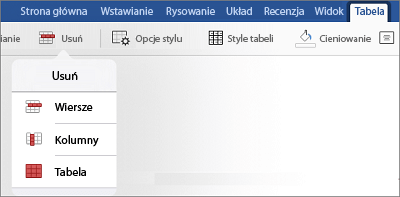
-
Usuwanie wierszy i kolumn, pozostawiając tylko pierwszą komórkę w tabeli.
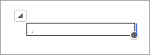
-
Na karcie Tabela wybierz Style tabeli.

-
Wybierz styl, który został linii siatki w wierszu nagłówka, ale ma bez linii siatki.
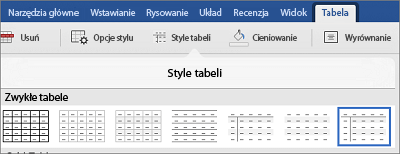
Zobacz co to jest wyświetlany jako wiersz pojedynczego podpisu w dokumencie.










